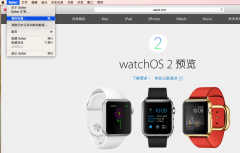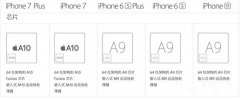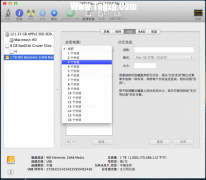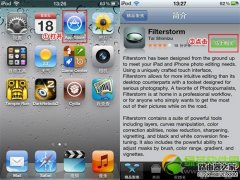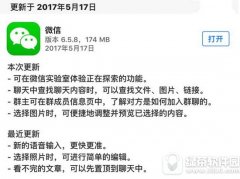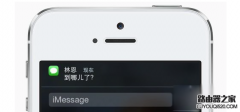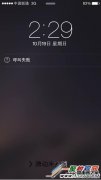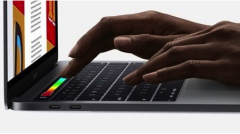iPhone手机在众多手机中脱颖而出,受到了许多用户的欢迎,成为了热门的移动设备,也因此拥有着很高的名气,让大众都对其有所了解,在这款手机中不仅有着吸引眼球的精致外观,还有着强大的运行速度和性能配置,给用户带来了不错的使用体验,当用户在使用iPhone手机时,有时会运用到siri来完成自己的输入指令,为自己避免许多的麻烦,关于siri,有用户对其声音不是很满意,便想要更改siri的声音,这个问题用户就可以在设置页面中找到siri与搜索选项,接着在打开的siri声音页面中选择自己喜欢的声音即可,那么接下来就让小编来向大家分享一下这个问题的操作方法吧,一定可以帮助到大家。

方法步骤
1.解锁iPhone手机,接着在桌面上点击设置图标进入到设置页面上,用户需要选择其中的siri与搜索选项
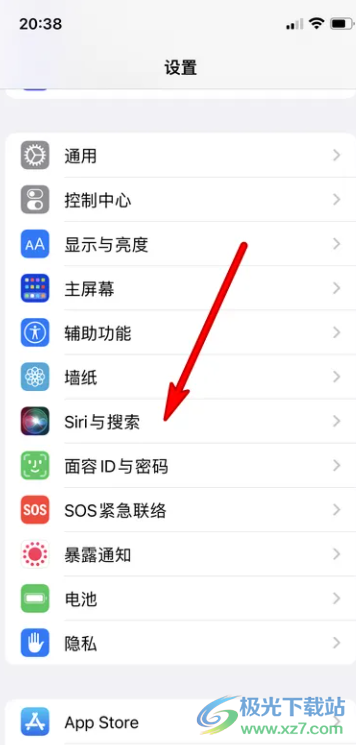
2.在打开的siri与搜索页面中,用户会发现有语言、siri回答、我的信息等选项,点击其中的siri声音选项
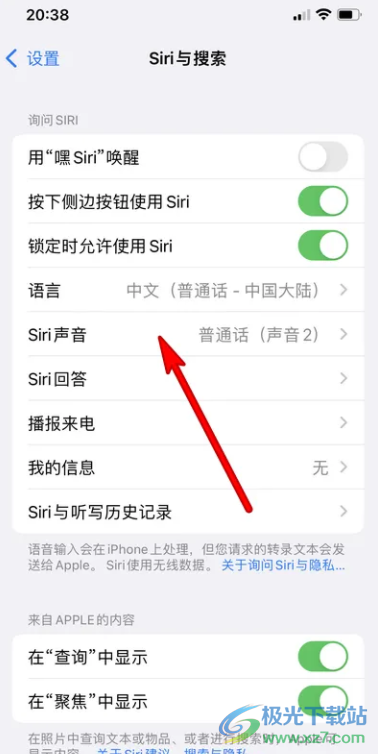
3.随后用户进入到siri声音页面中,会显示出两种声音选项,用户跟着自己的需求来选择即可
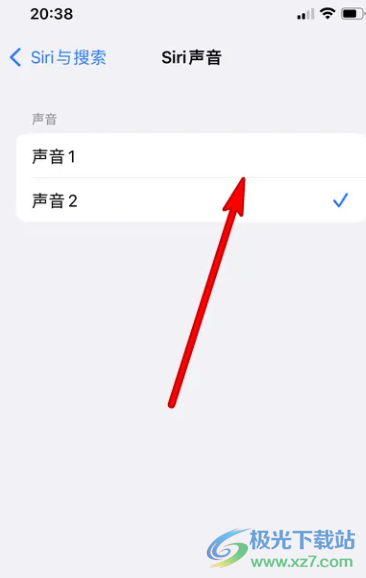
iPhone手机作为热门的电子设备,受到了许多用户的称赞,当用户在使用的过程中遇到需要设置siir声音的情况时,直接在设置页面上找到siri与搜索选项,接着进入到siri声音中来切换声音即可,因此感兴趣的用户可以跟着小编的步骤操作起来。